Adicionar número de página e marcas d'água ao copiar
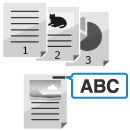
Você pode adicionar informações como números de página e data ao copiar. Você também pode adicionar uma marca d'água como "CONFIDENTIAL". Você também pode especificar uma string personalizada para a marca d'água.
* Os números de página e as marcas d'água não são impressos no papel inserido, como capas, folhas e papéis separadores.
* Para operações básicas de cópia, veja o seguinte:
1
Na tela de cópia, pressione [Options]. Tela de cópia
2
Pressione o botão para as informações que deseja adicionar.
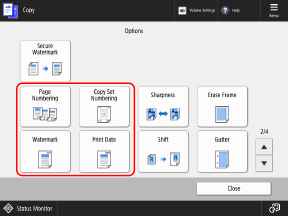
[Page Numbering]
Adiciona números de página ao copiar.
[Copy Set Numbering]
Adiciona números de conjuntos de cópias (para indicar a ordem dos conjuntos de cópias) ao copiar. Eles podem ser usados como números de controle para cada conjunto de cópias.
[Watermark]
Adiciona uma marca d'água como "TOP SECRET". Você também pode especificar uma string personalizada.
[Print Date]
Adiciona a data (ano, mês e dia) ao copiar. Você pode especificar a data a ser impressa.
3
Configure o conteúdo de impressão de acordo com o tipo de informação que deseja adicionar.
Ao adicionar números de página

1
Selecione o formato do número da página.
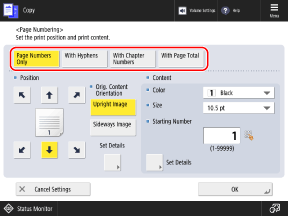
* Se você selecionar [With Chapter Numbers] e inserir folhas ou páginas de capítulo ao copiar, o número de capítulos aumenta a cada página onde a folha ou página de capítulo é inserida. Inserindo folhas e páginas de capítulo
2
Defina o formato do caractere e o número inicial.
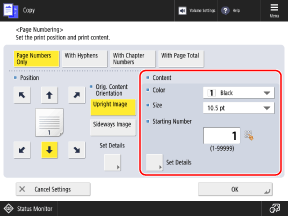
Você pode pressionar [Set Details] e definir as configurações para adicionar uma sequência de caracteres personalizada aos números de página, ou especificar o intervalo de páginas a serem impressas.
Ao adicionar números de conjuntos de cópias

Defina o formato do caractere, a densidade de impressão e o número inicial.
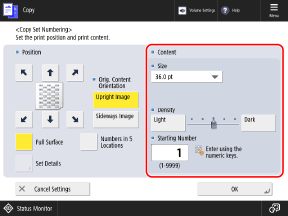
* Quando a numeração do conjunto de cópias é executada, os números são impressos em todas as páginas.
Ao adicionar marcas d'água

Defina o formato do caractere e o conteúdo da marca d’água.
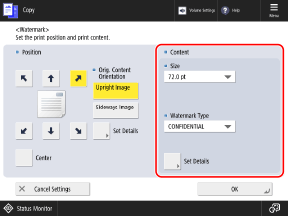
Você pode selecionar [Custom] em [Watermark Type] para especificar uma sequência de caracteres personalizada.
Você pode pressionar [Set Details] para alterar as páginas nas quais imprimir a marca d'água ou alterar o método de impressão (impressão transparente ou sobreposta).
Ao adicionar a data

Defina o formato do caractere e a data a ser impressa.
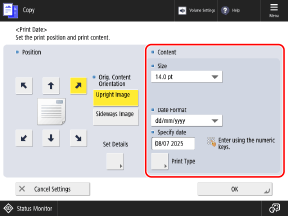
Por padrão, a data definida na máquina é inserida. Se quiser adicionar uma data diferente, insira-a usando as teclas numéricas.
Você pode pressionar [Print Type] para alterar o método de impressão (impressão transparente ou sobreposta).
Ao adicionar a data, ela é impressa em todas as páginas.
4
Selecione a posição de impressão.
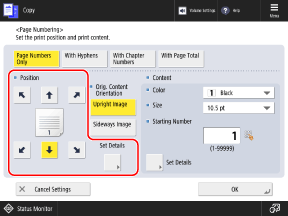
Você pode pressionar [Set Details] para fazer o ajuste fino da posição de impressão ou alterar a posição de impressão para cópia em frente e verso.
Ao adicionar números de conjuntos de cópias

Se você selecionar [Full Surface], os números do conjunto de cópias são impressos em toda a superfície do papel como uma marca d'água segura.
Se você selecionar [Numbers in 5 Locations], os números do conjunto de cópias são impressos no centro do papel e em cada canto.
Se você selecionar [Numbers in 5 Locations], os números do conjunto de cópias são impressos no centro do papel e em cada canto.
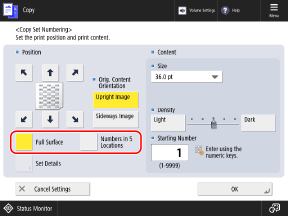
* Você não pode selecionar [Full Surface] e [Numbers in 5 Locations] se as configurações estiverem definidas para adicionar outras informações aos números do conjunto de cópias. [Copy Set Numbering Option Settings]
5
Selecione a orientação do original.
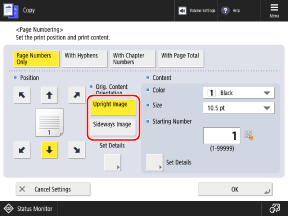
[Upright Image]
Selecione esta opção quando as partes superior e inferior do original estiverem posicionadas verticalmente a partir do seu ponto de vista.
Placa de vidro
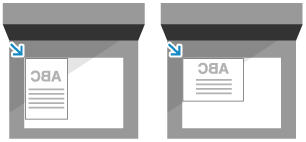
Alimentador
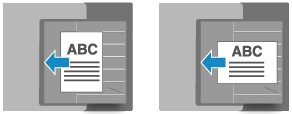
[Sideways Image]
Selecione esta opção quando a parte superior e inferior do original estiverem posicionadas lateralmente a partir do seu ponto de vista.
Placa de vidro
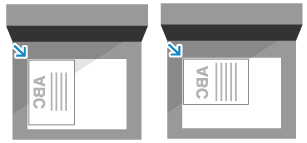
Alimentador
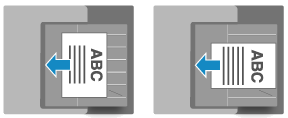
6
Pressione [OK]  [Close].
[Close].
 [Close].
[Close].A tela de cópia é exibida novamente.
NOTA
Se você configurar múltiplos tipos de informação a serem impressas na mesma posição, a tela de confirmação, indagando se prefere copiar com essas configurações, aparece ao pressionar [ Start].
Start].
 Start].
Start].